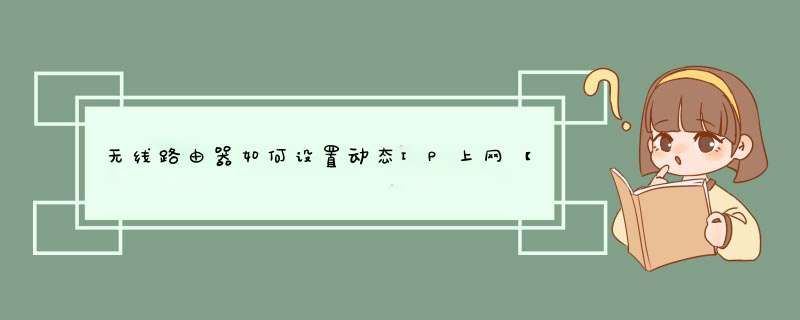
在出租屋、酒店或公司局域网等网络环境下,将宽带网线直接插入电脑网卡,等待前端网关设备分配IP地址后,电脑即可上网。这种上网方式就是动态IP,也叫自动获取IP地址上网。
购买路由器后,只需要将宽带线连接到路由器的WAN口,在路由器接口上设置动态IP上网即可。您所有的终端设备都可以直接连接到路由器上进行互联网访问。
下面介绍购买路由器后,如何设置路由器的动态IP上网。
线路连接:
将宽带网线连接到路由器的WAN口,将电脑连接到任意一个1/2/3/4的LAN口,如下图所示:
如何将路由器连接到互联网线路(宽带)?
连接线路后,请确保相应的接口指示灯一直亮着或闪烁。连接网线后对应端口指示灯不亮怎么办?
互联网设置:
第一步:登录管理界面。
打开浏览器,清除空地址栏,输入路由器的管理地址192.168.1.1或192.168.0.1(具体请参考路由器背面的图标或手册)。在d出的设置管理密码界面,设置6~15位管理密码,点击确定,登录路由器管理界面。
如果您已经设置了密码,请直接输入设置的密码。
注意:请记住设置的管理密码,以便对路由器进行后续管理。
步骤2:安装向导安装
1.启动安装向导。
进入路由器的管理界面后,单击设置向导,然后单击下一步。
2.选择上网的方式。
选择动态IP(以太网宽带;从自动网络服务提供商处获取IP地址),单击下一步。
3.设置无线参数
设置SSID,即无线网络名称,选择WPA-PSK/WPA2-PSK并设置PSK密码,然后单击下一步。
注意:无线密码是用来保证无线网络安全的,以免被别人黑。
4.安装完成。
单击重新启动以完成安装向导。
第三步:试试上网。
重启后,重新进入路由器管理界面,点击运行状态,检查WAN口状态。如果下面框架中的IP地址不是0.0.0.0,则设置成功。
此时,路由器已经设置好了。连接电脑路由器后,可以直接打开网页上网。
如果你有其他需要上网的电脑,可以用网线直接将你的电脑连接到路由器1空的任意一个空闲局域网端口上上网;如果是笔记本、手机等无线终端,连接路由器的无线信号就可以上网,不需要重新配置路由器。
注意事项:
如果以上设置后无法上网,请务必执行以下 *** 作:
1.MAC地址克隆
如果前端网络绑定了连接互联网的电脑的MAC地址,就需要将绑定电脑的MAC地址克隆到路由器的WAN口,这样路由器才能成功连接互联网。
方法:用网线连接MAC地址绑定了路由器局域网端口的电脑,登录路由器管理界面,点击网络参数>:MAC地址克隆,点击克隆MAC地址,确保MAC地址与当前管理的PC一致,点击保存。
2.修改路由器网段
如果前端路由器和自身路由器的管理地址在同一个网段内(例如192.168.1.X),部分旧版路由器的WAN口无法成功连接网络,需要将路由器的LAN口IP地址改为不同的网段。比如前端网络路由器的管理地址是192.168.1.1,自己路由器的管理地址改为192.168.0.1。
方法:登录路由器管理界面点击网络参数>:局域网设置,将IP地址修改为不同网段的IP,点击保存,路由器重启后,需要使用修改后的IP登录路由器界面。
回答:
您可能会担心以下问题:
WAN状态下无法获取IP地址?
WAN状态下无法获取IP地址可能与线路连接、服务提供商绑定、WAN口适配性等原因有关。具体可参考:路由器WAN口无法获取IP地址怎么办?。
在WAN状态下获取IP地址,但是电脑无法上网?
在WAN口获得IP地址后,电脑无法上网。请点击参考:路由器WAN口有IP地址不能上网怎么办?。
我的路由器接口和上面的不一样?
我们的路由器有多种接口样式。以上介绍的是老版本路由器的设置方法。新版本的路由器设置方法和上面的介绍差不多,按照设置向导就可以了。
欢迎分享,转载请注明来源:内存溢出

 微信扫一扫
微信扫一扫
 支付宝扫一扫
支付宝扫一扫
评论列表(0条)